Le Gestionnaire des valeurs prédéfinies du pinceau dresse la liste de toutes les valeurs prédéfinies du pinceau en affichant les paramètres spécifiques du contexte et permet de modifier les contextes. Il permet également de renommer, d'ajouter, de copier et de supprimer les valeurs prédéfinies, ainsi que définir la plage de représentation des tailles du pinceau dans la barre d'outils. Enfin, vous pouvez enregistrer et charger des ensembles personnalisés de valeurs prédéfinies du pinceau au format de fichier BPR.
La fonction Valeurs prédéfinies du pinceau reconnaît quatre contextes :
- Modificateur peinture sommet
- Déformation Peinture (Editer/objet Poly éditable)
- Peinture sélection adoucie (Editer/objet Poly éditable)
- Modificateur peau
Procédures
Pour utiliser le Gestionnaire des valeurs prédéfinies du pinceau :
- Accédez à tout outil du pinceau répertorié dans la liste ci-dessus.
L'outil démarre avec un pinceau par défaut.
- Cliquez avec le bouton droit de la souris dans la zone vide d'une barre d'outils, telle que la barre d'outils principale située sous la liste déroulante Jeux de sélections nommées, puis choisissez Valeurs prédéfinies du pinceau.
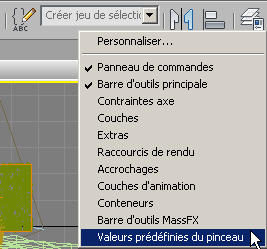
La barre d'outils Valeurs prédéfinies du pinceau s'ouvre.
-
 Dans la barre d'outils, cliquez sur Gestionnaire des valeurs prédéfinies du pinceau.
Dans la barre d'outils, cliquez sur Gestionnaire des valeurs prédéfinies du pinceau.
Interface

- Contexte
-
Choisissez le contexte des paramètres dans la fenêtre de la liste. La fonction Valeurs prédéfinies du pinceau reconnaît quatre contextes et affiche le contexte actuel en tant que contexte actif :
- Taille icône min./max.
-
Permet de définir la plage de tailles du pinceau représenté dans la barre d'outils. La modification de la taille actuelle du pinceau entre les paramètres minimal et maximal implique la modification de l'image du pinceau représenté sur son bouton de façon à refléter sa taille en fonction des autres valeurs prédéfinies. Les modifications hors plage apportées à la taille du pinceau ne sont pas reflétées sur les boutons de la barre d'outils.
- Ajouter
-
Ajoute une nouvelle valeur prédéfinie à la liste, à l'aide des paramètres actuels du pinceau. Lorsque vous cliquez sur Ajouter, vous êtes invité à attribuer un nom à la nouvelle valeur prédéfinie. Modifiez le nom, puis cliquez sur OK pour créer la nouvelle valeur prédéfinie. La nouvelle valeur prédéfinie s'affiche en surbrillance à la fin de la liste et dans la barre d'outils.
Remarque : Si 50 valeurs prédéfinies existent déjà, vous ne pouvez plus en ajouter. - Dupliquer
-
Ajoute à la liste une copie de la valeur prédéfinie mise en surbrillance. Lorsque vous cliquez sur Dupliquer, vous êtes invité à attribuer un nom à la nouvelle valeur prédéfinie. Modifiez le nom, puis cliquez sur OK pour créer la nouvelle valeur prédéfinie dupliquée. La valeur prédéfinie s'affiche en surbrillance à la fin de la liste et dans la barre d'outils.
Remarque : Si 50 valeurs prédéfinies existent déjà, vous ne pouvez plus en ajouter via la duplication. - Supprimer
-
Supprime de la liste et de la barre d'outils la valeur prédéfinie du pinceau mise en surbrillance dans la liste.
- Charger
-
Permet de charger un fichier prédéfini (BPR) enregistré. Cliquez sur Charger pour ouvrir la boîte de dialogue Charger fichier des valeurs prédéf. du pinceau, cliquez sur un fichier BPR à charger, puis cliquez sur Ouvrir. Le fichier prédéfini chargé remplace les valeurs prédéfinies actuelles.
- Enregistrer
-
Permet d'enregistrer un fichier prédéfini (BPR) personnalisé, contenant toutes les valeurs prédéfinies actuelles du pinceau. Cliquez sur Enregistrer pour ouvrir la boîte de dialogue Enreg. fichier des valeurs prédéf. du pinceau, spécifiez un fichier BPR à enregistrer, puis cliquez sur Enregistrer. Vous pouvez ensuite charger le fichier prédéfini dans 3ds Max à tout moment.
- [liste des valeurs prédéfinies]
-
Affiche toutes les valeurs prédéfinies dans une liste déroulante. Chaque entrée de la liste affiche une petite version de l'image du bouton, le nom de la valeur prédéfinie, les plages de force et de taille, les paramètres de Miroir et de Mode et autres paramètres dépendant du contexte.
Pour renommer une valeur prédéfinie de bouton, cliquez deux fois sur son nom, puis modifiez ou saisissez-en un autre. D'autres paramètres sont disponibles depuis le panneau déroulant applicable et la boîte de dialogue Options de peinture. Vous pouvez par exemple définir la force et la taille du pinceau sur le panneau déroulant applicable. Toutefois, pour définir la plage qui est utilisée par un périphérique d'entrée sensible à la pression, tel qu'un stylo et une tablette, vous devez utiliser la boîte de dialogue Options de peinture. Les options de miroir sont en outre disponible uniquement depuis cette boîte de dialogue.
La liste affiche les informations générales et contextuelles suivantes :
- Paramètres généraux (tous les contextes) :
- Force (avec plage)
- Taille (avec plage)
- Miroir activé/désactivé (avec axe et décalage, si actif)
- Valeurs d'atténuation (définies via le graphique Options de peinture, affiché sous forme de dégradé dans l'image du bouton)
-
Peinturesommet
- Mode (état du pinceau : Peindre, Effacer, Pinceau flou)
- Couleur
- Opacité
- Quantité flou (si Mode : Pinceau flou)
-
Déformpeinture
- Mode (brush state: Pousser/Tirer, Relâcher, Rétablir)
- Axe (si le pinceau est en mode Pousser/Tirer)
- Valeur Pousser/Tirer (si le pinceau est en mode Pousser/Tirer)
-
Séladpeinture
- Mode (état du pinceau : Peindre, Flou, Rétablir)
- Valeur de sélection
-
Peindre poids peau (Modificateur peau)
- Mode (Peinture, Fusion [Peindre poids peau = activé])
- Paramètres généraux (tous les contextes) :